Je důležité mít k dispozici spolehlivé informace pro schopnost rozhodovat na základě znalostí. Nástroj „Browse“ ti poskytuje vynikající možnost sbírání cenných dat o konkurentech a trhu. V tomto návodu se naučíš, jak efektivně pracovat s Browse, aby ses mohl/a dále rozvíjet svou obchodní strategii a udržet si přehled o důležitých trendy a vývoji.
Nejdůležitější poznatky
- Browse umožňuje extrahovat data z různých webových stránek v reálném čase.
- Můžeš sbírat informace o konkurentech, abys byl/a vždy o krok napřed.
- Nástroj nevyžaduje znalosti programování, což jej činí uživatelsky přívětivým.
- Custom Alerts ti umožní obdržet upozornění, pokud na sledovaných stránkách nastanou důležité změny.
Krok za krokem návod
Krok 1: Přihlášení do Browse
Nejdříve se musíš přihlásit do Browse. Stačí jít na webovou stránku a kliknout na "Začít".
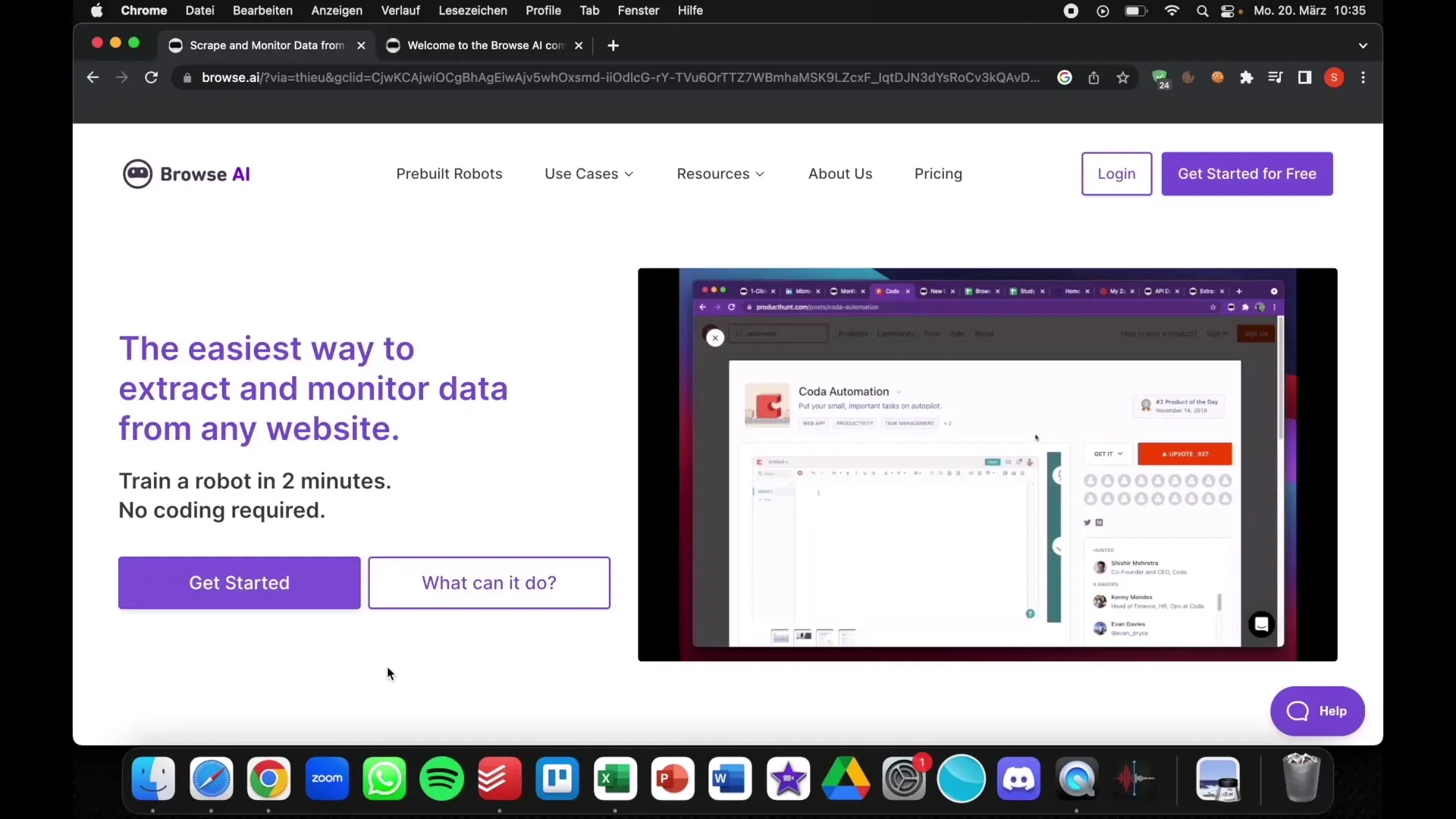
Krok 2: Vytvoření účtu
Po kliknutí budeš požádán/a, abys se přihlásil/a pomocí svého účtu Google. Zadej požadované informace a vyber své povolání. Pokud jsi OSVČ, vyplň pole odpovídajícím způsobem.
Krok 3: Základní seznámení s platformou
Jakmile jsi přihlášen/a, budeš přesměrován/a na stránku se seznámením. Zde uvidíš základní funkce Browse a různé ukázkové odkazy, které ti pomohou udržet přehled.
Krok 4: Přidání webové stránky k monitorování
Nyní chceš přidat webovou stránku, ze které chceš extrahovat data. Jednoduše posuň na hlavní stránku a vlož odkaz na stránku, kterou chceš sledovat. Například bys měl/a přidat odkaz relevantního konkurenta nebo produktovou stránku.
Krok 5: Nastavení sběru dat
Nyní je potřeba nastavit svůj první sběr dat. Klikni na „Zahájit nahrávání úloh“. Tím si stáhneš rozšíření Chrome, které ti pomůže při sběru dat.
Krok 6: Instalace rozšíření Chrome
Po nainstalování rozšíření mu musíš udělit potřebná oprávnění. To zahrnuje povolení použití historie prohlížeče ke získávání požadovaných dat.
Krok 7: Výběr datových polí
Nyní můžeš vybrat konkrétní data, která chceš extrahovat. Klikni na oblast webové stránky, ze které potřebuješ informace. Ujisti se, že vybereš celý relevantní blok, nejen malou část.
Krok 8: Přejmenování datových polí
Po výběru dat musíš pojmenovat uložené datové pole. Například: „Sledující na Instagramu“ nebo „Ceny“. Kliknutím na „Enter“ dokončíš proces.
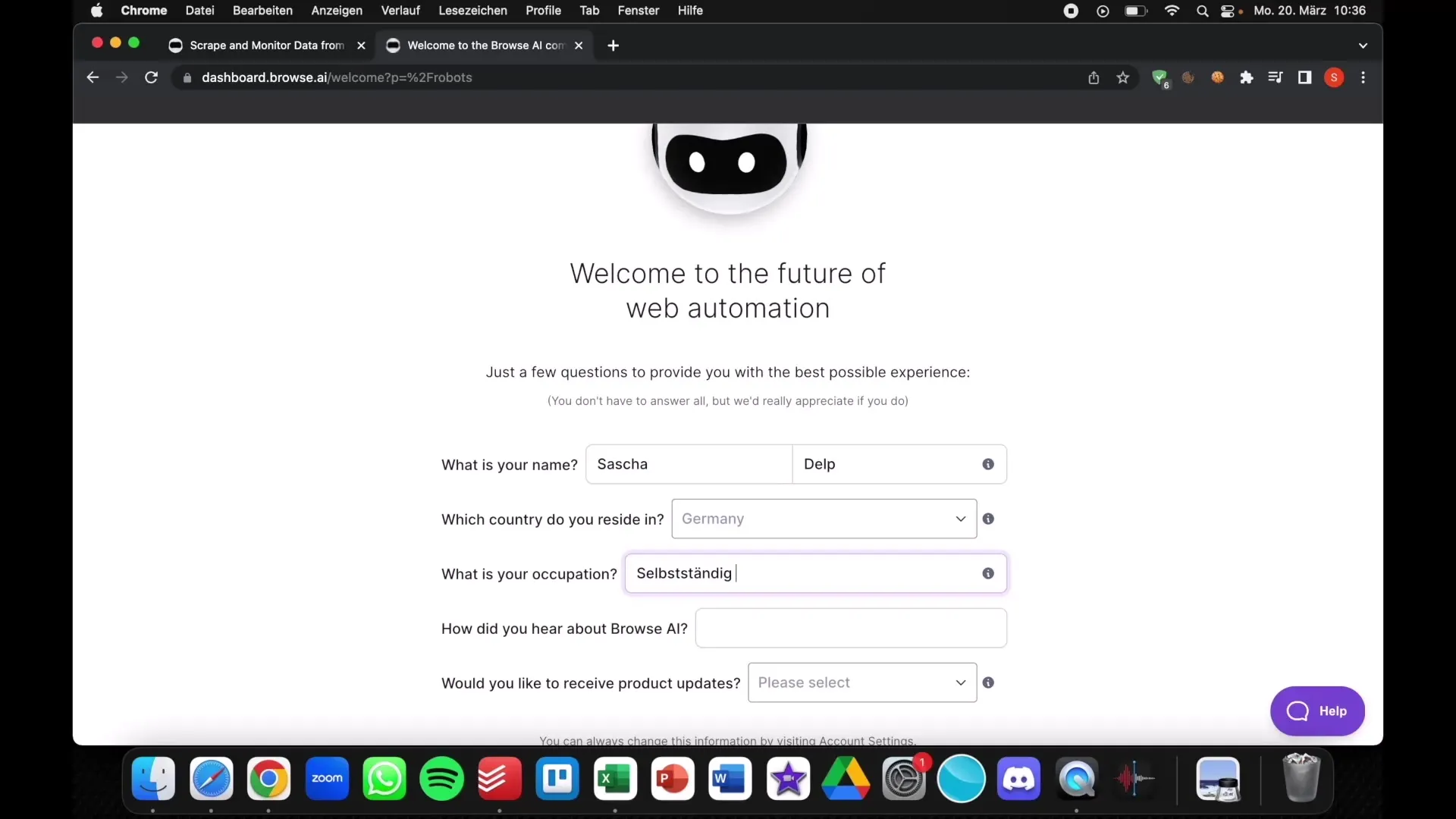
Krok 9: Dokončení sběru dat
Nyní, když je vše nastaveno, můžeš ukončit sběr dat. Máš možnost provést další změny nebo uložit nasbírané informace.
Krok 10: Export dat
Nyní můžeš stahovat nasbírané informace v různých formátech, např. jako CSV. To usnadňuje zpracování informací v Excelu nebo jiných nástrojích.
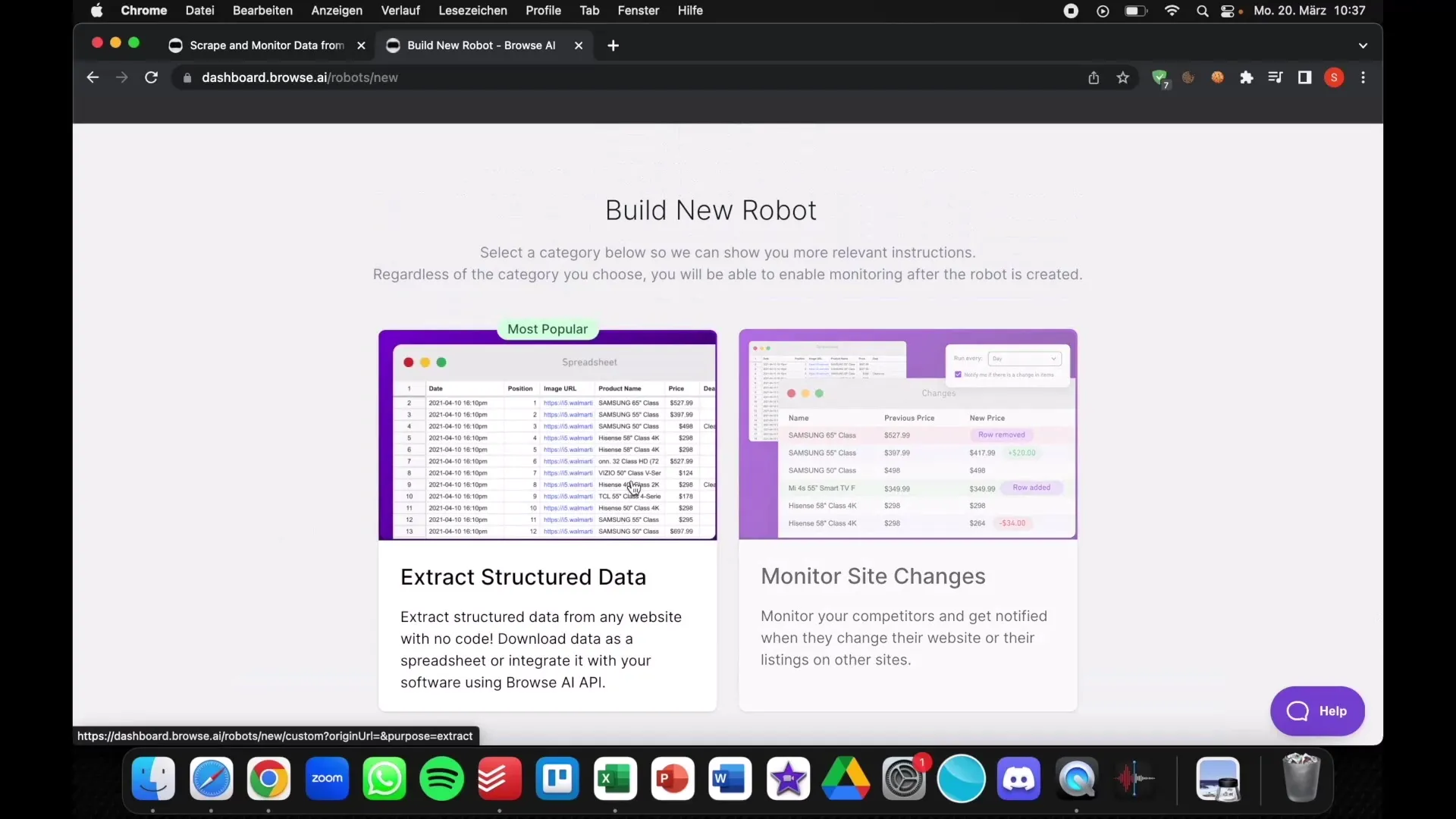
Krok 11: Nastavení upozornění
Jednou z nejlepších funkcí Browse je možnost nastavit si upozornění na změny na sledovaných webových stránkách. Můžeš si vybrat, zda chceš být informován/a jednou denně, každou hodinu nebo v kratších intervalech.
Krok 12: Využití získaných dat
Nyní můžeš využít nasbíraných a aktualizovaných dat pro strategická rozhodnutí. Analyzuj trendy, porovnávej ceny nebo sleduj aktivity konkurentů přímo ve svém rozhraní.
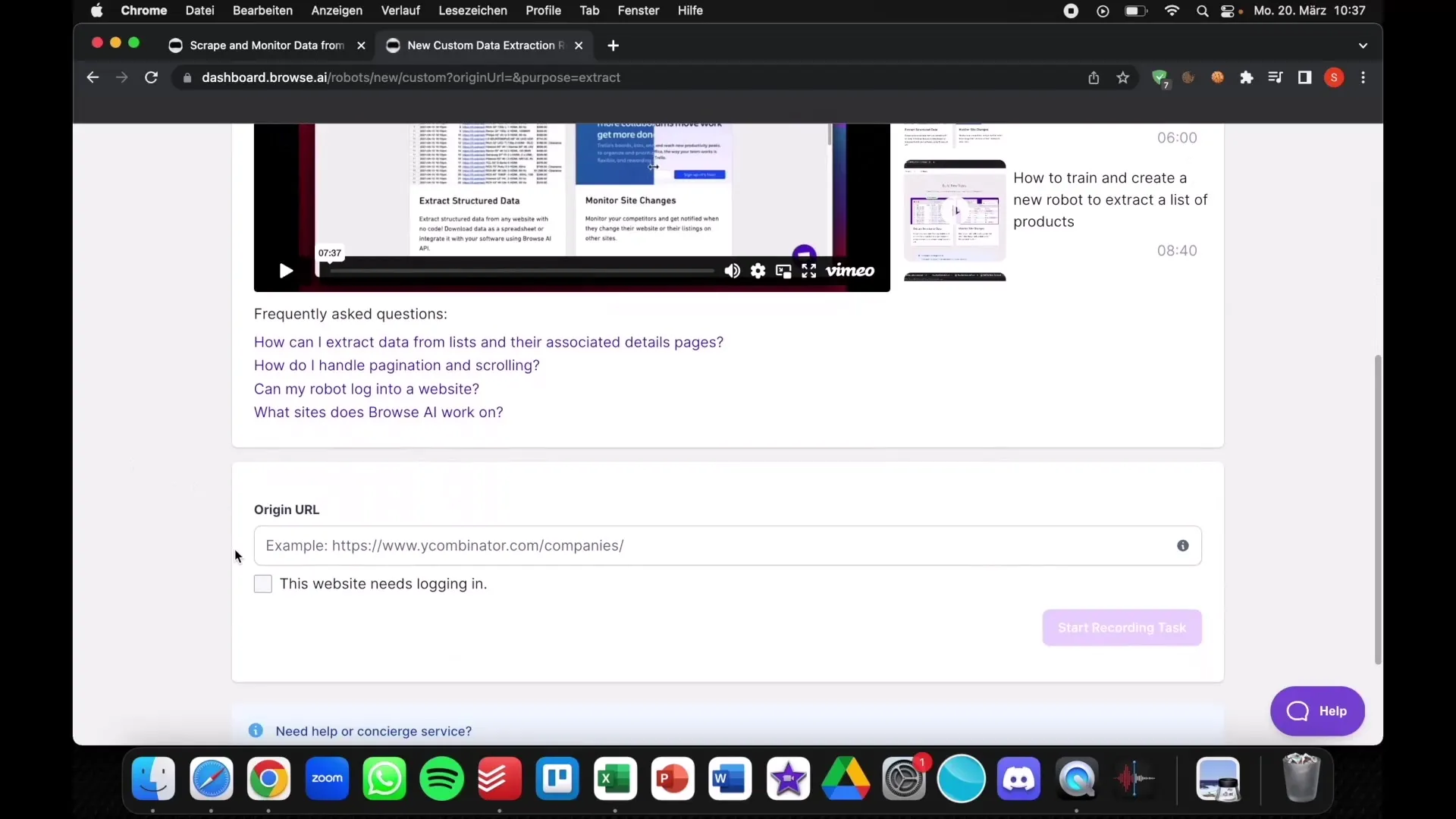
Shrnutí
V této příručce jste se naučili, jak pracovat s funkcí Browse k extrakci dat z webových stránek a jak tyto informace využít ve svůj prospěch. Od přihlašování a nastavování po export a analýzu – Browse vám poskytuje nástroje k tomu, abyste ve vašem oboru učinili informovaná rozhodnutí a byli vždy o krok napřed.
Časté dotazy
Co je Browse?Browse je nástroj pro sběr dat, který vám umožňuje extrahovat informace z webových stránek.
Potřebuji technické znalosti k použití Browse?Ne, Browse je uživatelsky přívětivý a nevyžaduje znalost programování.
Jak často mohu dostávat oznámení?Můžete nastavit oznámení pro denní, hodinové nebo ještě častější aktualizace.
Mohu exportovat sbíraná data?Ano, sbíraná data lze stáhnout ve formátech jako je CSV.


